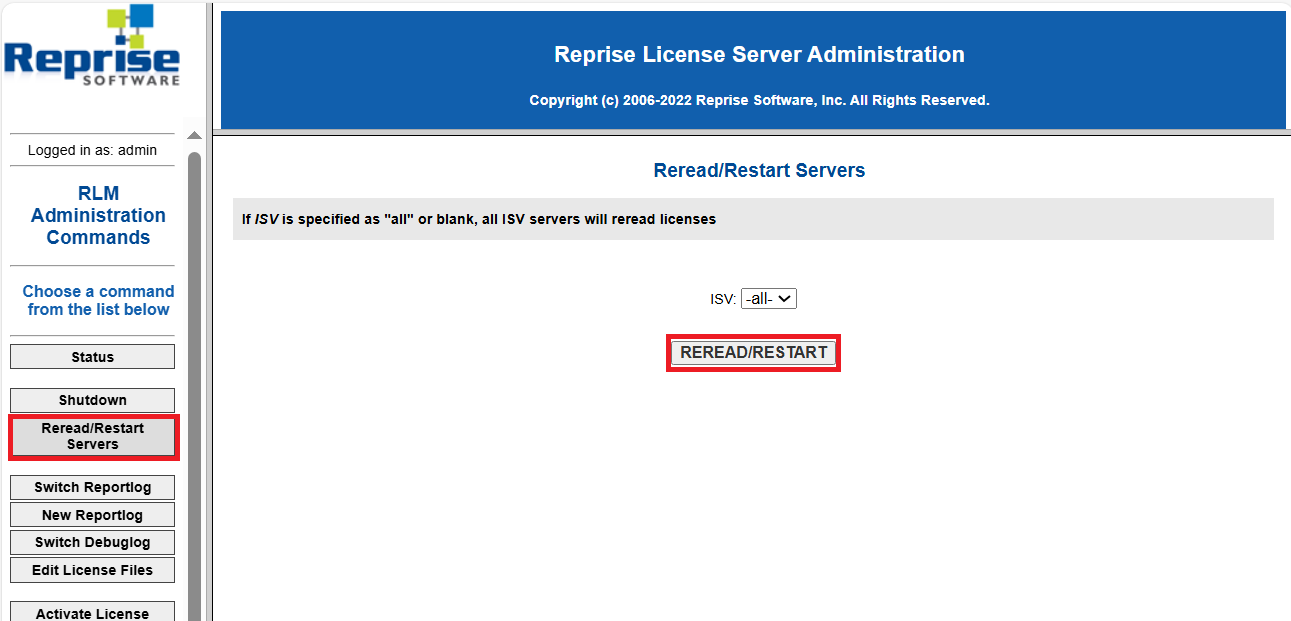BricsCAD Repriseライセンス管理サービスのバージョンアップ
同一のサーバーPCにてBricsysネットワークライセンスをバージョンアップする場合の操作手順です。
インストール作業を行う前に、使用中のアプリケーションをすべて終了させてください。
1. バージョンアップライセンスの更新
1.Administrator または管理者権限のあるユーザーでログオンしてください。
2.Windowsのスタートメニューより[B]-[Bricsys]-[Bricsys Network License Manager]をクリックして起動します。
3.更新の可能なライセンスには[Renew Updates]ボタンが表示されます。
クリックすることでそのライセンスで使用可能な更新プログラムの概要を確認できます。
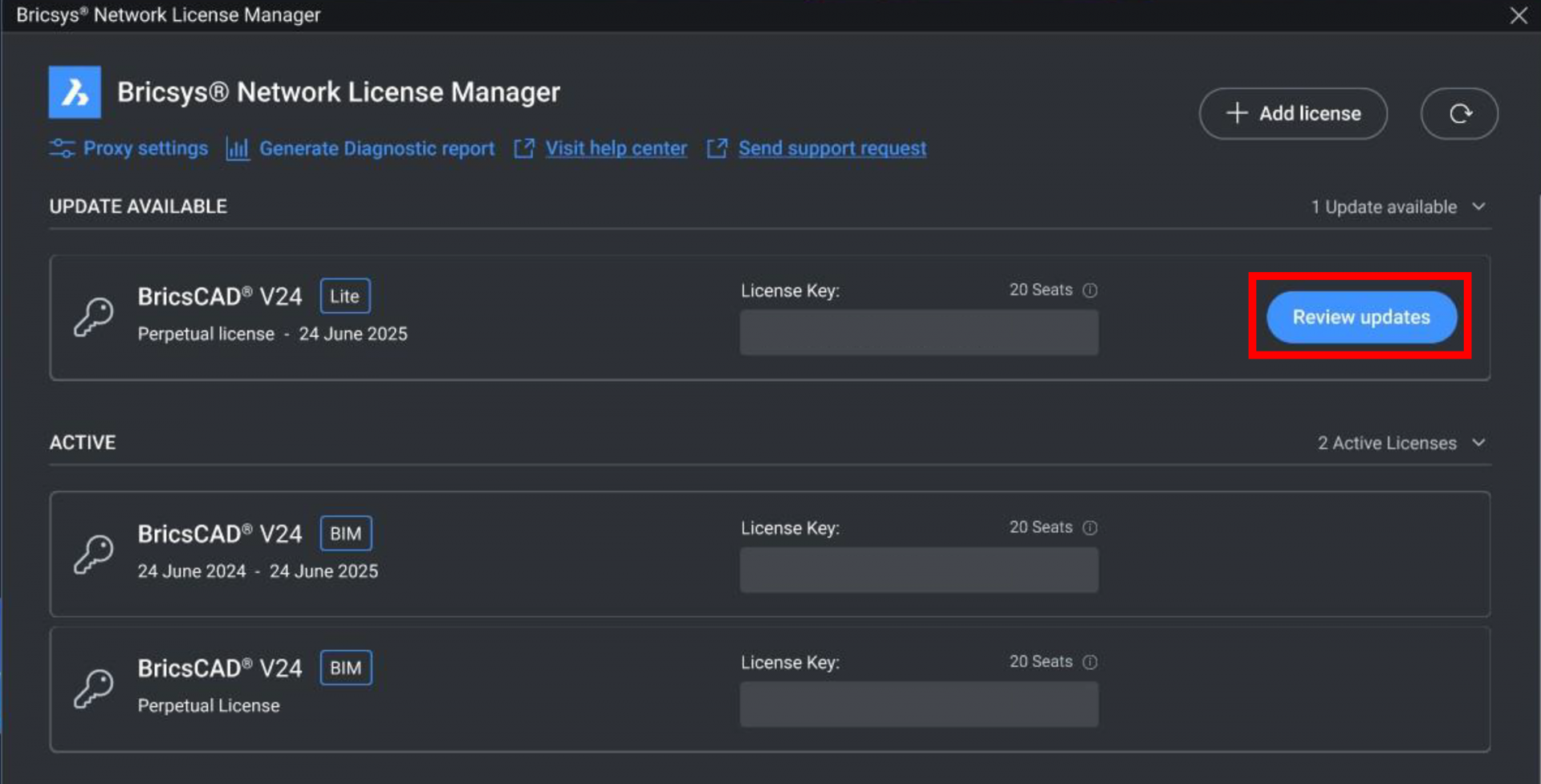
4.更新内容を確認し、[Update]をクリックします。
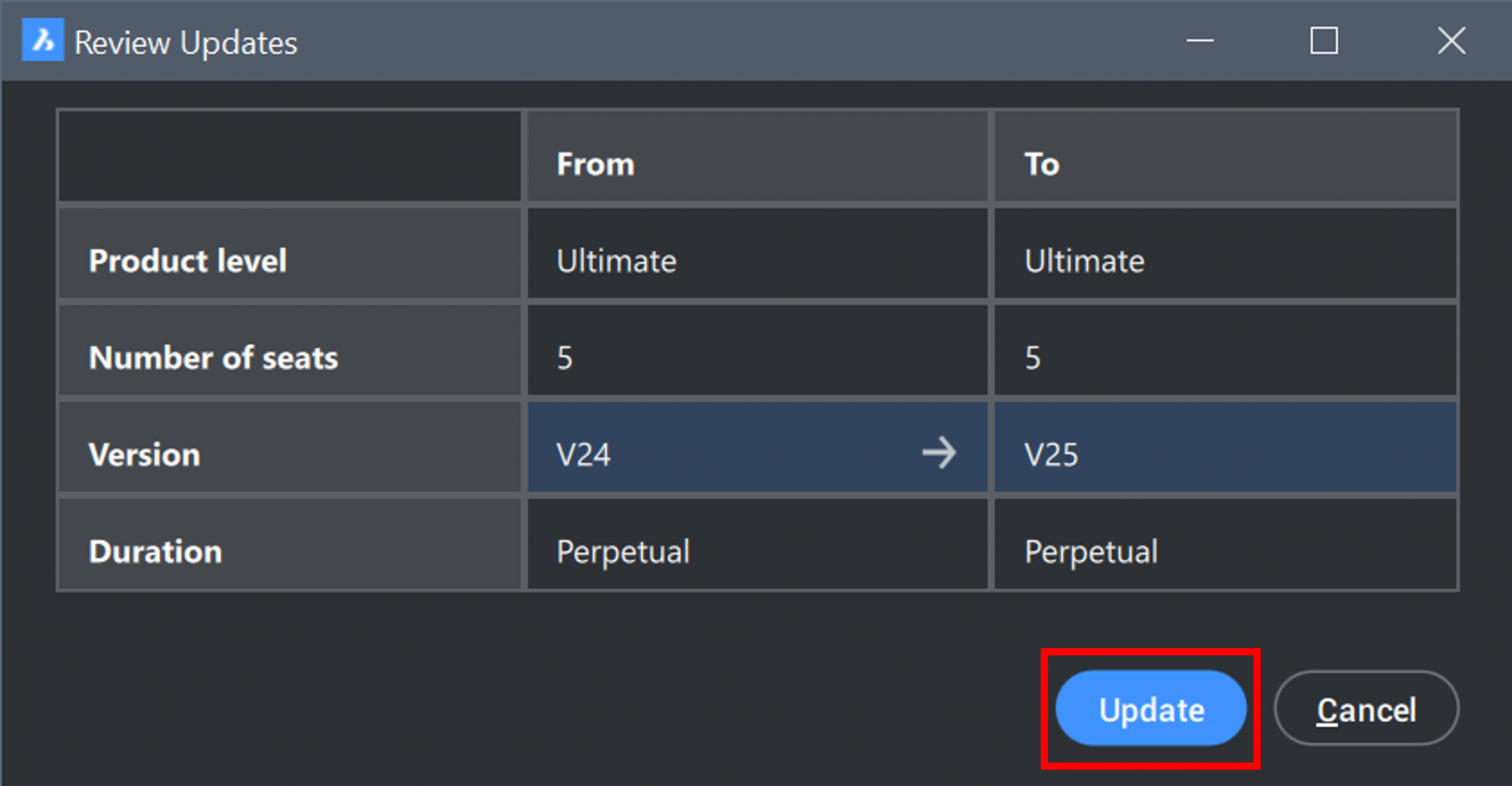
【ライセンスサーバーがインターネットに接続されていない場合】
インターネットに接続されていないサーバーでは、ライセンスの更新は自動的に検出されません。
その場合、アクティベートの手動解除/再アクティベートが必要となります。
(手順)
1.ライセンスを手動アクティベート解除します。
詳細につきましては、こちらをご参照ください。
※Bricsysアカウントのパスワードが不明の場合は、こちらをご参照ください。
※手動アクティベート解除(取り消し)は上限2回までとなります。
※通常ライセンスと同様の手順となります。
2.サーバーでライセンスをアクティベートします。
詳細につきましては、こちらをご参照ください。
5.Windowsスタートメニューの[B]-[Bricsys]-[License Server Administration]からReprise License Server Administrationを起動し、
ライセンスサーバーが正常に稼働していることを確認します。
2. グレード識別ID設定ツールの実行
ツールを使用して新しいライセンスファイル内の各ライセンス行の記述にidを付記しオプションファイルにも対応する記述を追加します。
V25からのライセンス管理サービスの更新に対応するために、ID設定ツールに修正を行いました。
NWRLM_Package 内のID設定ツールは2025年3月の差分リリース時に対応予定となります。
それまでの期間については、上記URLにて提供のツールをご利用ください。
1.新たなライセンスのアクティベート完了後、BricsCADNWKeep.exeを実行します。
2.「グレード識別ID設定」ダイアログボックスで、更新するすべてのライセンスファイル(.lic)およびオプションファイル(.opt)を確認して[OK]を選択します。
※増設の場合は、増設分のライセンスファイルにのみ既存のライセンスファイルと重複しないIDが設定されます。
また、オプションファイルに増設分の記述が追記されますが、その際既存のINCLUDE行や他のオプション行は維持されます。

3.「グレード識別IDの設定が完了しました」とメッセージが表示されますので、[OK]を押してメッセージを閉じます。
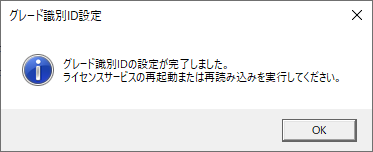
4.Windowsのスタートメニューの[B]-[Bricsys]-[License Server Administration]よりReprise License Server Administrationを開きます。
5.左ペインの[Reread/Restart Servers]を選択し、[REREAD/RESTART]を選択してサービスを再起動します。